Canon DR-2010Cの長尺モード設定ができない
増設USBボードに接続でトラブル。PC標準のUSBポートに接続し直しで解決
Canon ドキュメントスキャナーDR-2010Cは、A4対応の製品です。
原稿の読取り長さは、53.9mmから356mmですが、長尺モードで最大1,000mmまでスキャニングできます。
しかし、長尺モードに設定できないトラブルが起きることがあります。
Windows 7で長尺モードに設定するには、
[スタート]ボタン→[すべてのプログラム]→[CANON DR-2010C]→[ユーティリティ]

[プロパティ]ボタンをクリックし、
[メンテナンス]タブで「長尺モード」を選びます。
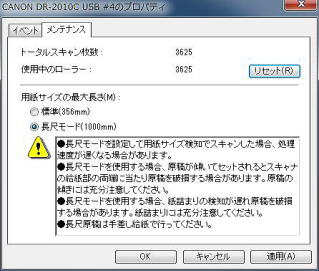
しかし次のようなユーティリティ画面が表示されることがあります。

長尺モードを設定するスキャナーが表示されません。
したがって、スキャナーの長尺モード機能が利用できません。
CapturePerfect 3.0(Canonのドキュメントスキャナー用ソフト)は、問題なく動作します。
通常のスキャニング作業に不便を感じることはありません。
原因はPCに増設したUSBボードでした。
PC本体のUSBにUSBケーブルを刺し直したら本来の動きを取り戻しました。
Canonのテクニカルサポートに問い合わせたところ、増設ボードでの動作保証は行っていないとのことです。
使用したUSBボードは、ラットクシステム株式会社のREX-PCIU3で2010年8月に増設したものです。
レイアウト変更で周辺機器の接続を無意識に変えたたことと、長尺でスキャニングする原稿がなかったことが障害の発見を遅らせたようです。

なお、ラトックシステムのホームページでは、DR-2010Cの動作確認は行われていないようです。
http://www.ratocsystems.com/products/taiou/device.html
Windows 7(32ビット/64ビット)には対応しています。
http://www.ratocsystems.com/products/subpage/pciu3.html
当該増設USBボードは、メーカーの出荷は完了しています。
なお、DR-2010Cは2011年3月9日で販売終了しています。
原稿の読取り長さは、53.9mmから356mmですが、長尺モードで最大1,000mmまでスキャニングできます。
しかし、長尺モードに設定できないトラブルが起きることがあります。
Windows 7で長尺モードに設定するには、
[スタート]ボタン→[すべてのプログラム]→[CANON DR-2010C]→[ユーティリティ]

[プロパティ]ボタンをクリックし、
[メンテナンス]タブで「長尺モード」を選びます。
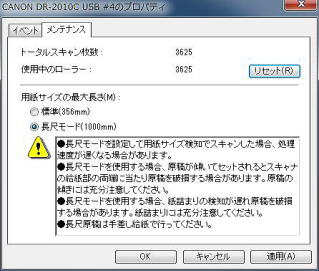
しかし次のようなユーティリティ画面が表示されることがあります。

長尺モードを設定するスキャナーが表示されません。
したがって、スキャナーの長尺モード機能が利用できません。
CapturePerfect 3.0(Canonのドキュメントスキャナー用ソフト)は、問題なく動作します。
通常のスキャニング作業に不便を感じることはありません。
原因はPCに増設したUSBボードでした。
PC本体のUSBにUSBケーブルを刺し直したら本来の動きを取り戻しました。
Canonのテクニカルサポートに問い合わせたところ、増設ボードでの動作保証は行っていないとのことです。
使用したUSBボードは、ラットクシステム株式会社のREX-PCIU3で2010年8月に増設したものです。
レイアウト変更で周辺機器の接続を無意識に変えたたことと、長尺でスキャニングする原稿がなかったことが障害の発見を遅らせたようです。

なお、ラトックシステムのホームページでは、DR-2010Cの動作確認は行われていないようです。
http://www.ratocsystems.com/products/taiou/device.html
Windows 7(32ビット/64ビット)には対応しています。
http://www.ratocsystems.com/products/subpage/pciu3.html
当該増設USBボードは、メーカーの出荷は完了しています。
なお、DR-2010Cは2011年3月9日で販売終了しています。